Việc đính kèm các tệp tin liên quan hay sự kiện lịch trong một tài liệu Google Docs thoạt nghe tưởng chừng như một công việc phức tạp, nhưng thực tế lại cực kỳ dễ dàng. Với Smart Chip, bạn có thể nhanh chóng nhúng tệp từ Google Drive, Sheets, Slides hoặc sự kiện trên Google Calendar vào tài liệu Google Docs của mình.
Ban đầu, Smart Chips chỉ cung cấp cho người dùng Google Docs khả năng đề cập đến một đối tượng cụ thể ngay trong tài liệu để nhúng thẻ liên hệ của họ. Tuy nhiên hiện tại, tính năng này đã được nâng cấp, hỗ trợ nhúng cả các tệp và sự kiện trong tài liệu, đi kèm với đó là hàng loạt tùy chọn liên quan. Hãy cùng tìm hiểu chi tiết ngay sau đây.
Nhúng tệp hoặc sự kiện lịch vào Google Docs
Thao tác đính kèm một tệp hoặc sự kiện trong Google Calendar vào tài liệu Google Docs không có gì phức tạp. Bạn chỉ cần nhập ký hiệu "@" và ngay lập tức sẽ thấy xuất hiện một danh sách các đề xuất và tùy chọn trong menu thả xuống.
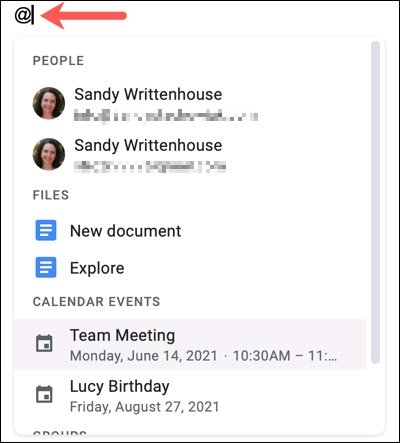
Nhìn lên từ đầu danh sách, bạn sẽ thấy các tùy chọn được liệt kê bao gồm mọi người, tệp và sự kiện.
Để thu hẹp danh sách này, bạn có thể nhập thêm một vài ký tự liên quan sau “@”. Khi đã tìm thấy thứ mà mình muốn, chỉ cần nhấp để nhúng mục đó vào tài liệu, Nhìn chung, điều này tương tự như khi bạn muốn đề cập đến một người nào đó từ danh sách bạn bè của mình vào một bài đăng, bình luận trên mạng xã hội.
Khi mục tương ứng đã được đính kèm trong tài liệu, bạn và bất kỳ ai có quyền truy cập vào tài liệu chỉ cần di chuyển con trỏ qua mục đó để hiển thị Smart Chip. Lập tức, sẽ có một danh sách các tùy chọn liên quan cực kỳ hữu ích dùng để quản lý mục đính kèm này.
Sử dụng Smart Chips
Các tùy chọn Smart Chip có thể giúp việc xem tệp và chia sẻ sự kiện dễ dàng hơn bao giờ hết.
Smart Chips cho file
Đặt con trỏ của bạn qua một tệp được nhúng để hiển thị Smart Chips. Thông tin hiển thị sẽ cho bạn biết ai là chủ sở hữu của tệp và liệu có bất kỳ thay đổi nào được thực hiện gần đây đối với tệp hay không.
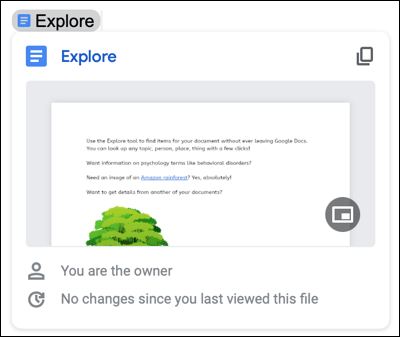
Ở trên cùng, bạn có thể nhấp để sao chép liên kết tới tệp.
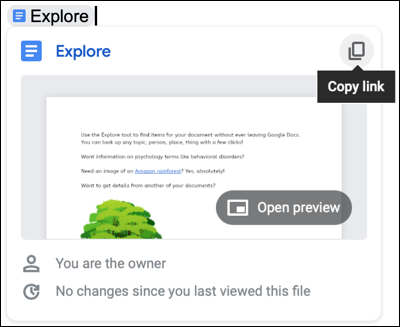
Ở giữa, bạn có thể nhấp để mở bản xem trước của tệp. Thao tác này sẽ mở ra một cửa sổ nhỏ ở bên phải đi kèm với bản xem trước.
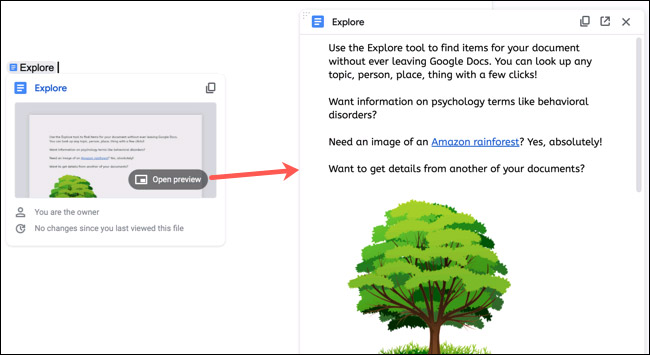
Nếu bạn chia sẻ tài liệu có chứa tệp nhúng, cũng sẽ có một tùy chọn cụ thể cho phép bạn chia sẻ cả tệp được nhúng đó để những người khác cũng có thể xem và truy cập.
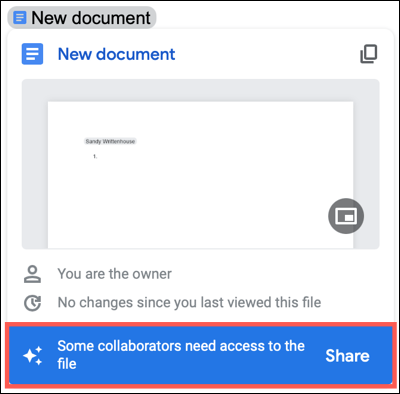
Trong trường hợp bạn không chia sẻ được tệp nhúng, những người đang xem hoặc cộng tác trên tài liệu cũng có thể yêu cầu quyền truy cập (Request Access) bằng cách sử dụng Smart Chips.
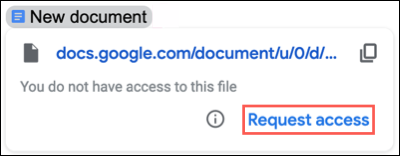
Smart Chips cho sự kiện lịch
Số lượng tùy chọn Smart Chip để quản lý các sự kiện Google Calendar đính kèm trong tài liệu nhìn chung không phong phú như đối với tệp, nhưng vẫn rất hữu ích.
Đầu tiên, bạn sẽ thấy tên của sự kiện cùng với ngày và giờ cụ thể. Nhấp vào tên sự kiện để mở nó trong Google Calendar.
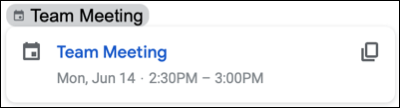
Bạn cũng có thể nhấp để sao chép liên kết tới sự kiện và chia sẻ liên kết này cho bất cứ ai.
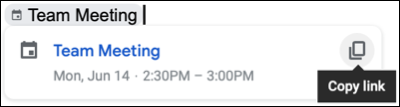
Hy vọng trong thời gian tới, Google sẽ bổ sung thêm nhiều tính năng quản lý sự kiện trong Smart Chips hơn.
 Công nghệ
Công nghệ  AI
AI  Windows
Windows  iPhone
iPhone  Android
Android  Học IT
Học IT  Download
Download  Tiện ích
Tiện ích  Khoa học
Khoa học  Game
Game  Làng CN
Làng CN  Ứng dụng
Ứng dụng 


















 Linux
Linux  Đồng hồ thông minh
Đồng hồ thông minh  macOS
macOS  Chụp ảnh - Quay phim
Chụp ảnh - Quay phim  Thủ thuật SEO
Thủ thuật SEO  Phần cứng
Phần cứng  Kiến thức cơ bản
Kiến thức cơ bản  Lập trình
Lập trình  Dịch vụ công trực tuyến
Dịch vụ công trực tuyến  Dịch vụ nhà mạng
Dịch vụ nhà mạng  Quiz công nghệ
Quiz công nghệ  Microsoft Word 2016
Microsoft Word 2016  Microsoft Word 2013
Microsoft Word 2013  Microsoft Word 2007
Microsoft Word 2007  Microsoft Excel 2019
Microsoft Excel 2019  Microsoft Excel 2016
Microsoft Excel 2016  Microsoft PowerPoint 2019
Microsoft PowerPoint 2019  Google Sheets
Google Sheets  Học Photoshop
Học Photoshop  Lập trình Scratch
Lập trình Scratch  Bootstrap
Bootstrap  Năng suất
Năng suất  Game - Trò chơi
Game - Trò chơi  Hệ thống
Hệ thống  Thiết kế & Đồ họa
Thiết kế & Đồ họa  Internet
Internet  Bảo mật, Antivirus
Bảo mật, Antivirus  Doanh nghiệp
Doanh nghiệp  Ảnh & Video
Ảnh & Video  Giải trí & Âm nhạc
Giải trí & Âm nhạc  Mạng xã hội
Mạng xã hội  Lập trình
Lập trình  Giáo dục - Học tập
Giáo dục - Học tập  Lối sống
Lối sống  Tài chính & Mua sắm
Tài chính & Mua sắm  AI Trí tuệ nhân tạo
AI Trí tuệ nhân tạo  ChatGPT
ChatGPT  Gemini
Gemini  Điện máy
Điện máy  Tivi
Tivi  Tủ lạnh
Tủ lạnh  Điều hòa
Điều hòa  Máy giặt
Máy giặt  Cuộc sống
Cuộc sống  TOP
TOP  Kỹ năng
Kỹ năng  Món ngon mỗi ngày
Món ngon mỗi ngày  Nuôi dạy con
Nuôi dạy con  Mẹo vặt
Mẹo vặt  Phim ảnh, Truyện
Phim ảnh, Truyện  Làm đẹp
Làm đẹp  DIY - Handmade
DIY - Handmade  Du lịch
Du lịch  Quà tặng
Quà tặng  Giải trí
Giải trí  Là gì?
Là gì?  Nhà đẹp
Nhà đẹp  Giáng sinh - Noel
Giáng sinh - Noel  Hướng dẫn
Hướng dẫn  Ô tô, Xe máy
Ô tô, Xe máy  Tấn công mạng
Tấn công mạng  Chuyện công nghệ
Chuyện công nghệ  Công nghệ mới
Công nghệ mới  Trí tuệ Thiên tài
Trí tuệ Thiên tài